hari ini adalah post perdana blog ini, dimana hari ini saya akan membahas tentang konfigurasi mikrotik sebagai gateway.
Konfigurasi gateway adalah hal pertama yang harus di pelajari dalam konfigurasi mikrotik. karena ini adalah fungsi paling dasar dari router.
jadi.. jika sobat sudah bisa konfigurasi gateway maka akan mudah untuk mempelajari konfigurasi ke tingkat lebih lanjut
hal pertama yang harus sobat ketahui adalah
Apa itu Gateway ?
dari namanya kita tahu gateway berarti gerbang. dalam pengertiannya...
gateway adalah sebuah perangkat yang digunakan untuk menghubungkan satu jaringan komputer dengan satu atau lebih jaringan komputer yang menggunakan protokol komunikasi yang berbeda sehingga informasi dari satu jaringan komputer dapat dihubungkan ke jaringan komputer yang lain dengan protokol jaringan berbeda. Pengartian tersebut adalah arti utama istilah gerbang jaringan.
dalam pengertian saya, biar sobat lebih mudah mencerna
Gateway adalah sebuah perangkat yang dapat menghubungkan 2 jaringan atau lebih dengan network yang berbeda. contohnya seperti 192.168.1.0 dengan 192.168.10.0 yang pada dasarnya memiliki network yang berbeda dan kedua ip diatas tidak bisa terhubung dalam suatu jaringan local. namun dengan bantuan gateway semuanya bisa berubah. dan tentunya setelah routing akan ada lebih banyak host yang tersedia.
dan langsung saja kita mulai dari konfigurasinya.
dalam hal ini saya menggunakan software winbox untuk konfigurasi mikrotik yang bisa sobat download di situs resmi mikrotik.
dalam tutorial ini saya hanya menggunakan terminal script... mengapa ? karena konfigurasi menggunakan script bisa terbilang lebih cepat dan rapi dibanding menggunakan grafik yang tinggal klik klik aja..... dan terkesan lebih PRO... B-) bwahaha
dan langsung saja ikuti tutor dibawah
Sebelum konfigurasi... kita harus memahami topologi dari jaringan yang kita bangun dulu.. contohnya adalah sebagai berikut
 |
| Topologi dasar gateway |
- Modem ISP (Internet Service Provider) adalah sumber dari akses internet kita, contohnya adalah modem ont indiehome atau dari ISP lain. yang pada dasarnya memiliki ip default 192.168.1.1
- Ether1 adalah port 1 dari mikrotik router yang akan kita berikan ip dengan network yang sama dengan modem ISP. mengapa ? karena mereka ada di segment jaringan yang sama
- Ether2 adalah port 2 dari mikrotik router yang akan menjadi jalur local bagi client setelah melalui gateway dan pada port ini, segala aturan dari mikrotik akan berlaku
- Client pada umumnya adalah komputer-komputer windows atau OS lainnya yang akan diberikan ip yang satu network dengan Ether2 contohnya adalah 192.168.10.2 keatas.
- dalam topologi di atas apakah bisa menambah client menjadi lebih dari 1 ? jawabannya bisa dengan mencolokkan switch ke ether2 atau pun Access Point agar client bisa terhubung melalui wi-fi.
dan berikut kita langsung konfig saja
Disini kita akan mengkonfigurasi sesuai dengan topologi di atas.... jadi mohon dipahami dengan seksama ip address dan script yang akan di konfig- Login Ke perangkat mikrotik (default username : admin ---- password : "kosongkan saja" )
- buka menu New terminal pada winbox
- Pada menu terminal silahkan ketikan script berikut
- ip address add address=192.168.1.2/24 interface=ether1
- ip address add address=192.168.10.1/24 interface=ether2
- ip route add gateway=192.168.1.1
- ip dns set server=192.168.170.28,10.11.12.14 allow-remote-request=yes
- ip firewall nat add asction=masquerade chain=srcnat out-interface=ether1
- Pada langkah ini konfigurasi gateway telah selesai
- Konfigurasi PC Client sesuai dengan topologi. contohnya seperti dibawah
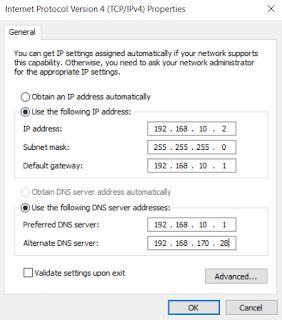 |
| Konfigurasi Client (Note: Default gateway dan Prefered DNS diisi dengan ip dari ether2 dan alternate DNS adalah dns pertama yang kita set du script) |
Penjelasan tentang script :
- Menambahkan ip pada ether1
- menambahkan ip pada ether2
- Ip gateway adalah ip dari modem ISP
- ip dns di dapat dari modem ISP dengan login ke ip 192.168.1.1 melalui browser dan sobat akan mendapatkan ip tersebut. dan ingat ada 2 ip dns disana dan masukan ke script dengan dipisahkan tanda koma
- Out-interface adalah port dari sumber internet. dalam hal ini adalah ether1
Pengujian :
Untuk menguji apakah script berhasil atau tidak..
- silahkan PING saja internet dari terminal dengan script "ping google.com"
- Silahkan PING modem ISP dari client dengan script "ping 192.168.1.1" dari cmd
- Client dapat terhubung ke internet
Cukup sekian dulu dari saya
Berikutnya saya akan membahas tentang DHCP Server agar sobat tidak perlu repot-repot mengkonfigurasi client secara manual/statis :D
klik link berikut
Konfigurasi mudah DHCP Server mikrotik dengan Terminal script untuk pemula
klik link berikut
Konfigurasi mudah DHCP Server mikrotik dengan Terminal script untuk pemula
Salam Experience ^_^












Terimakasih telah berkunjung hihi
BalasHapusMntep gan thanks infonya ..
BalasHapuswih info nya bagus , btw kayaknya dulu pernah di ajarin gini tapi dah lupa heheehe...
BalasHapusSiap...Keren gan
BalasHapusmakasi gan nambah ilmuuu
BalasHapusAkhirnya nemu juga artikel ini, mudah dipahami lagi, makasih gan!
BalasHapusbermanfaat, thanks min
BalasHapusmembantu banget nih
BalasHapusKeren mas, buat router jadi mudah...
BalasHapusSalam Kenal https://rambutputih.com